本文主要是介绍excel平均值公式_EXCEL不背公式不编程,堪称神器的统计功能—数据透视表,希望对大家解决编程问题提供一定的参考价值,需要的开发者们随着小编来一起学习吧!
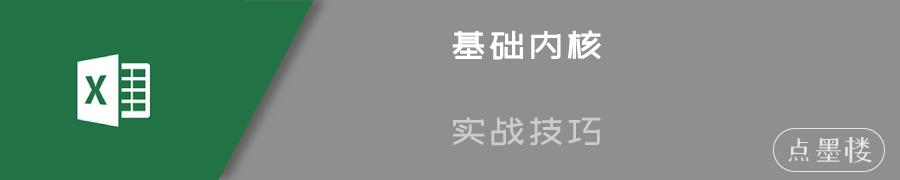
“我觉得最有用系列”-NO.6
前5篇在这里:
Index查找引用:这是十年来我感觉最有用的一个EXCEL函数公式
EXCEL图表的主次坐标轴设置,这是十年来我感觉最有用的图表功能
“原来Office复制粘贴可以这样”,学会这些复制小技巧,终生受益
“说话有水平”,十年职场,这是我感觉最有用的职场沟通套路
职场必备EXCEL统计函数:COUNT、SUM系列计数求和,一次讲清讲透
文 | 点墨楼
上回书说到,EXCEL统计计算缺不了COUNTSUM函数,但函数需要记忆,并且用多了之后会让文件运算起来很慢,有朋友就问了,有没有不用脑子记得?还不卡的方法?
又好用又简单?哪有那么好的事儿啊?
这好事儿还真有,那就是EXCEL的数据透视表。

EXCEL四大功能分别是基础的应用、函数与公式、数据透视表、VBA编程,学会一样笑傲江湖,学会两样独霸天下,学会三样开宗立派,学会四样无敌于天下。
其实,VBA虽然强大,但多是用来解决重复性工作,而且说起编程,很多人就退却放弃了。
数据透视表不用记公式,不用编程,拿来就用,所以,它更像是一把神兵,而非武功秘籍。
今天,我就介绍一下数据透视表,你们了解之后就相当于拥有了一把大宝剑,可以“仗剑走天涯”了,等融会贯通之后,就可以达到“人剑合一”的境界,成为“剑人”。

剑在哪里?——数据透视表的位置
数据透视表的主要作用就是统计分析,我们要做的就是“插入”数据透视表。
位置:选中数据——【插入】——【数据透视表】
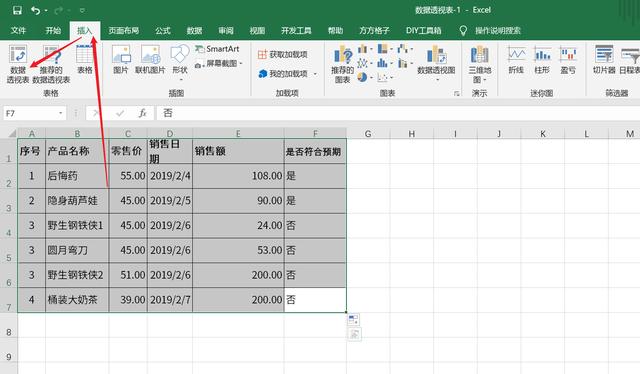
弹出对话框,我们默认是插入【新工作表】,【确定】即可。(也可以将表放到【现有工作表】中,但如果数据变动,容易出现占用位置打架的情况,所以,还是建议放到新表中)
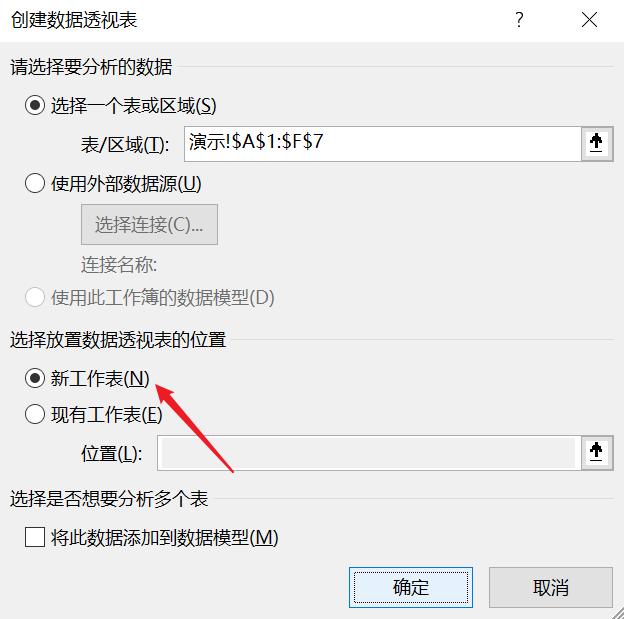
然后,我们就得到一个数据透视表了。
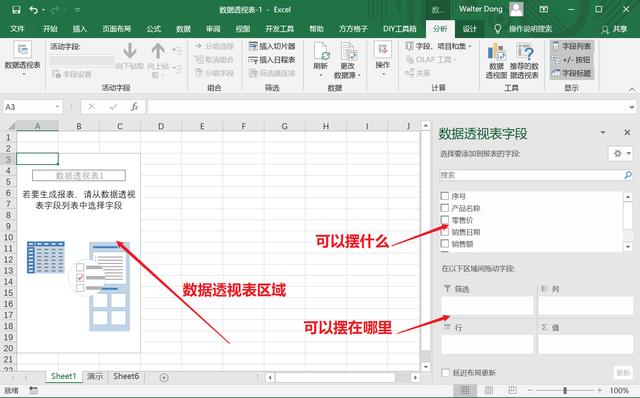
一开始,没用过的人可能会比较懵,“怎么啥也没有?”
我们看上图,主要就是三大块:数据透视表、字段、字段位置,相当于桌子、可以摆什么、摆在哪里。
其实,EXCEL比较良心,每一把剑都是为你量身定制的,所以,要得到最终结果,还需要我们进行定制化处理。
如何用剑?——数据透视表的使用
举个例子,请听题:
假设,我一组原始数据是1-3月份各个产品的每月销售额,然后我要得到各个产品1-3月的总销售额,该如何设置数据透视表?
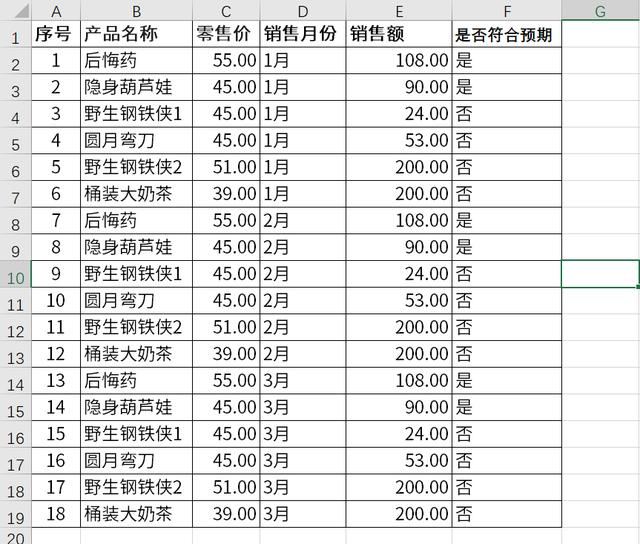
答:得到1-3月销售额,总共分三步:第一步,【插入数据透视表】;第二步,选择【字段】;第三步,【值字段设置】。
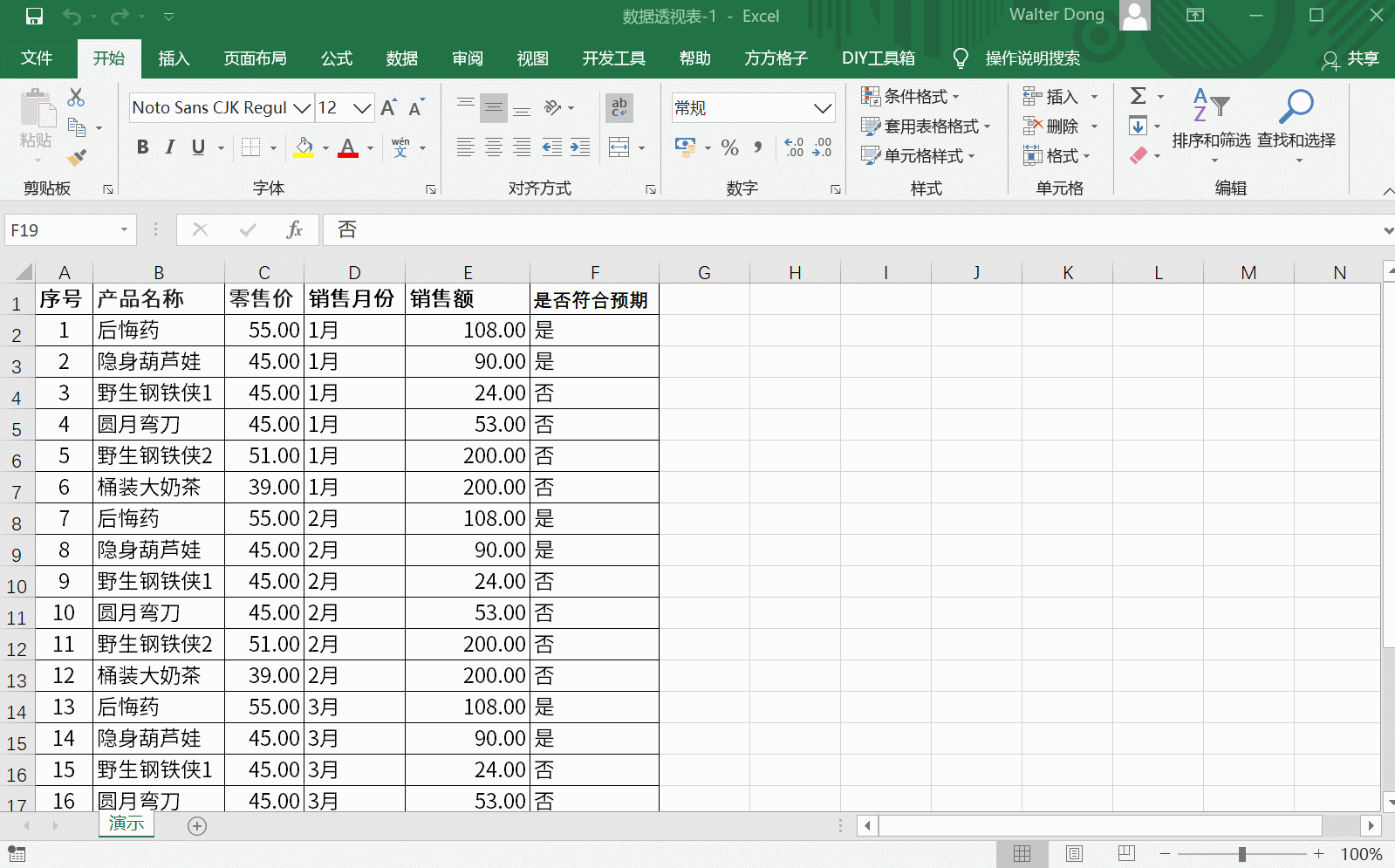
眼快的朋友会发现,我没有进行【值字段设置】,那是因为默认就是“求和”,所以没用设置,如果是“计数”就是改成“求和”。
各部分的对应关系,请看下图:
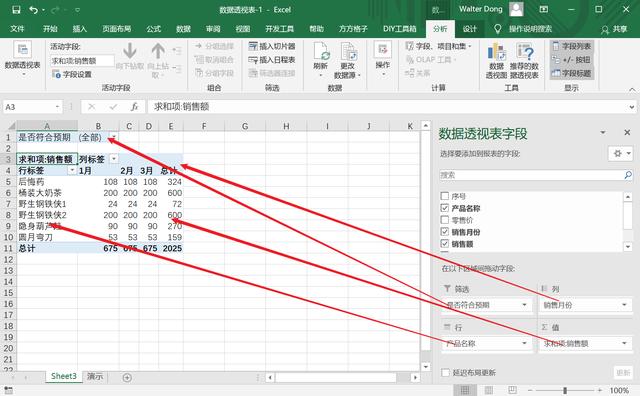
再举个例子,请听题:
假设,产品的价格每个月是浮动的,然后我要得到3个月的平均售价,怎么设置?
答:1、将“零售价”字段拖动到【值】,然后设置字段为【平均值】。
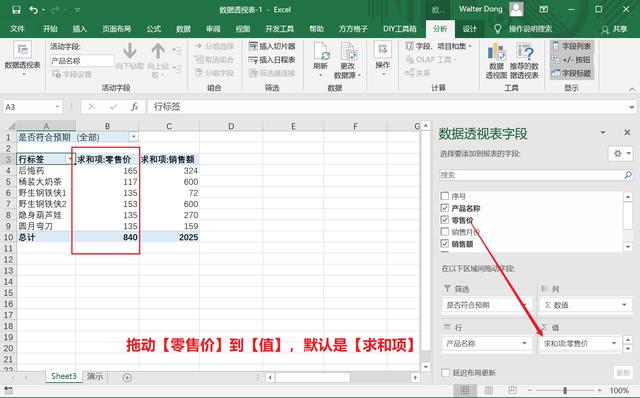
鼠标左键点选“求和项:零售价”,选择【值字段设置】
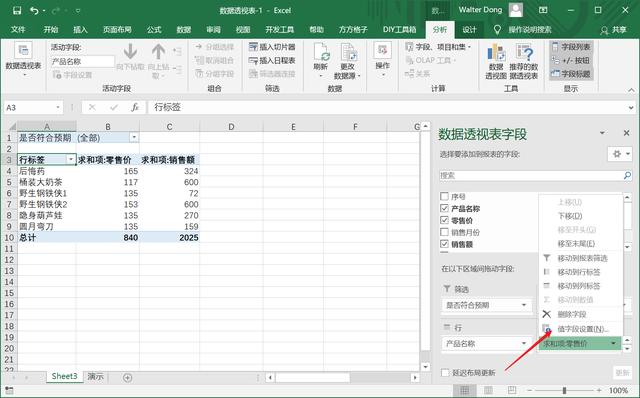
在弹出对话框中选择“平均值”,【确定】即可得到零售价的平均值。
我们可以看到计算类型有求和、计数、平均值、最大值、最小值、乘积等等,这就是为什么数据透视表不用公式的原因之一:计算方案已经有了,只要选择就可以了。
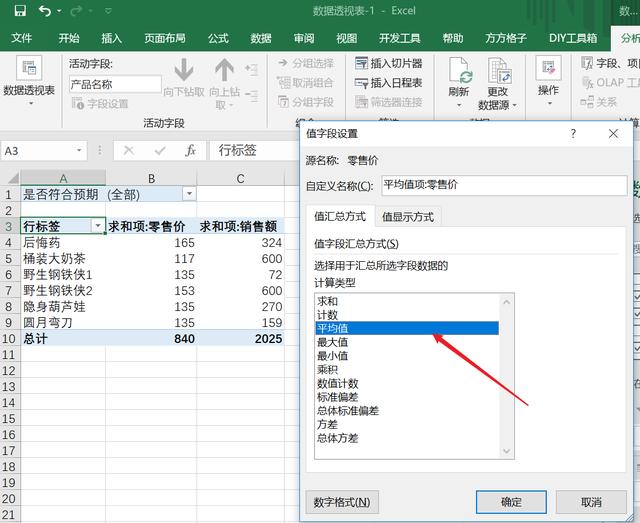
剑招变化——如何更新数据
按照惯例,我还要再说两句。

1、如果数据源变化,数据透视表是可以随着变化的,可谓一次建表,终生受益。
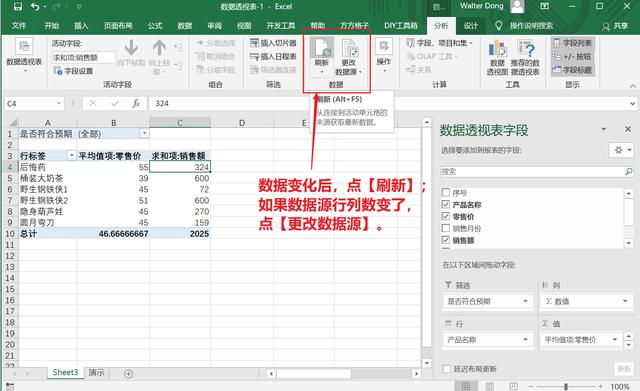
2、数据透视表的美化、是否计算【总计】可以在上方的【设计】工具栏进行设置。
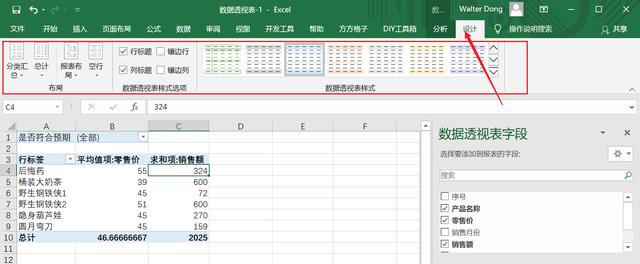
最后,留个思考题:
自古图表不分家,有【数据透视表】,那有没有【数据透视图】?怎么设置?有啥优点?

好啦,今天我们说了介绍了数据透视表以及怎么使用,“得倚天者得天下”,好剑一定要用起来。
我们下期再会!
关注点墨楼,每周分享Office小技巧,实战职场经验,助你升值加薪,称霸职场!
这篇关于excel平均值公式_EXCEL不背公式不编程,堪称神器的统计功能—数据透视表的文章就介绍到这儿,希望我们推荐的文章对编程师们有所帮助!






